آموزش رمزگذاری بر روی مسیر و پوشه ها در سی پنل

رمز گذاری بر روی مسیر و پوشه ها در سی پنل چه زمان نیاز است ؟
شاید اول از همه از خودت بپرسید چرا باید رمز گذاری روی پوشه ها مسیر ها را ایجاد کنیم ؟قطعا این کار مربوط به یخش امنیت بیشتر سایت شماست . شما اگر سایتی راه اندازی کرده باشید قطعا این سایت بخش مدیریتی دارد و مسیر آدرس آن را اگر وردپرس باشد همه میدانند به ثورت پیشفرض wp-admin است . پس ار هر کسی این واژه در انتهای سایت شما تایپ کند میتواند وارد صفحه ورود سایت شما شود . حالا شما میتوانید این مسیر را رمز گذاری کنید و هرکسی به این صفحه دسترسی نداشته باشد . درابن آموزش ما قصد داریم نحوه رمز گداری بر روی مسیر و و پوشه ها را به شما آموزش دهیم.تا شخصی بدون اجازه شما به اطلاعات و پوشه ها نتواند دسترسی داشته باشد.
نحوه قراردادن نام کاربری و رمز عبور بر روی مسیر ها در سی پنل
قدم اول: شما بعد از وارد شدن به سی پنل خود باید وارد File Manager بشوبد بعد از وارد شدن در این قسمت نکته ای وجود دارد آن هم باید بدانید که در اینجا فایل های اصلی دایرکتوری و ساخت اصلی هاست شما قرار دارد و نباید در اینجا بر روی فایل ها رمز قرار دهید زیرا با اینکار سایت شما به طور کامل از دسترس خارج میشود .
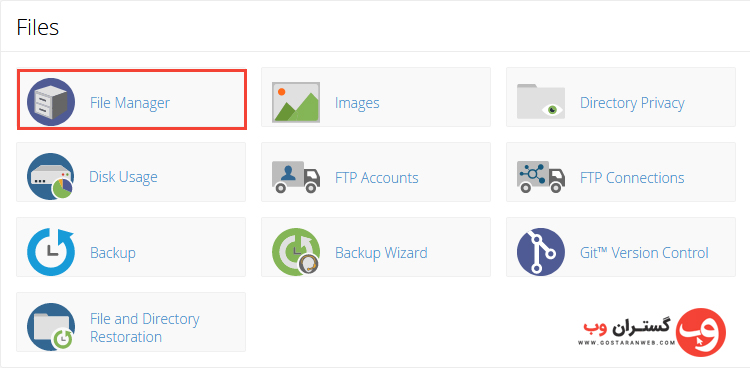
قدم دوم: وارد پوشه public_html بشوید در اینجا محتویات اصلی سایتتان قرار میگرد پس شما مجاز هستید که در این پوشه رمز گذاری کنید .آنچه که در public_html مشاهده می کنید فایل ها اصلی سایت شما هستند.
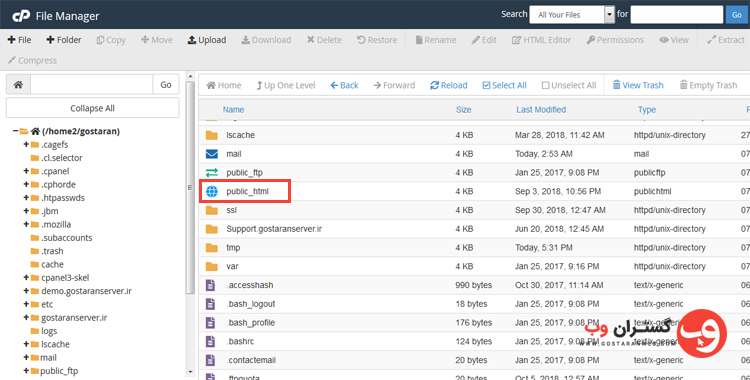
قدم سوم: توی این بخش فایل های مربوط به سایت شما وجود دارد شما میتونید هر پوشه ای که نیاز به رمز گذاری باشه بر روی آن راست کلیک کنید و روی password protect کلیک کنید .
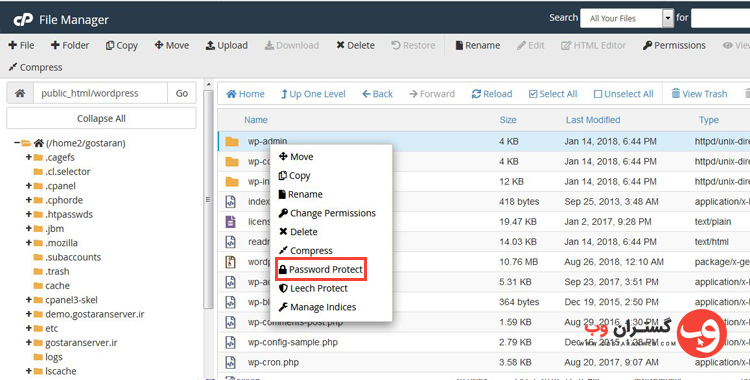
قدم چهارم : شما هم اکنون وارد وارد صفحه Directory Privacy شدید در همان بالا این بخش در قسمت Set permissions for بخشی که در حال رمز گذاری است را مشاهده میکنید در قسمت پایین یک گزینه ای وجود دارد به نام Password protect this directory که باید تیک آن را بزنید این گزینه میگه رمز گذاری را برای این پوشه را فعال کن . در بخش پایین Enter a name for the protected directory پوشه ای که قرار است رمز گذاری بشه در اینجا تایپ میکنیم ما در اینجا wp-admin را تایپ میکنیم و در نهایت بر روی save کلیک میکنیم .
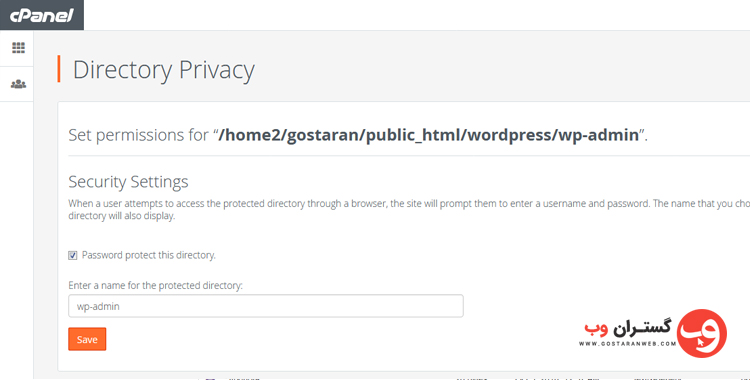
قدم پنجم : در این قسمت success پیغام موفقیت مشاهده میکنید و شما باید بر روی Go Back کلیک کنید تا به صفحه رمزگذاری Directory Privacy برگردید .
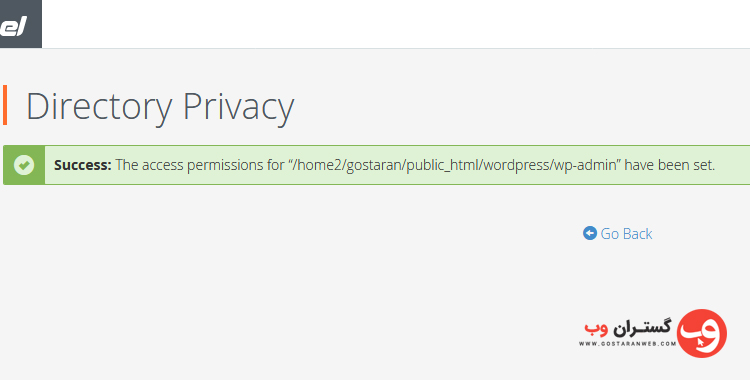
قدم ششم : اکنون باید برای پوشه ای که قرار است محافظت بشه نام کاربری و رمز عبور اختصاص بدیم پس در بخش Create User نام کاربری دلخواه در بخش username تایپ میکنیم و رمز دلخواه در بخش New Password و تکرار آن را در Confirm Password مینویسیم و در نهایت بر روی save میزنیم تا تغیرات ذخیره شود .
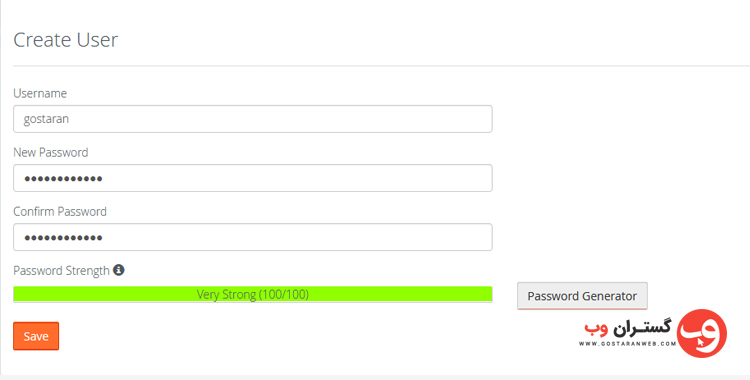
نتیجه کار : هم اکنون اگر مسیر رمز گذاری شده باز کنیم با صفحه ای مواجه میشویم که از شما نام کاربری و رمز عبور میخواهد . تو این آموزش شما تونستید بر روی فایل مورد نطر خودتون پسورد قرار بدید و دسترسی فقط برای خودتون یا کسانی که این اطلاعات دارن باز نگه دارید . امیدوارم این آموزش مورد پسند شما قرار گرفته باشه . آرزوی موفقیت
